- 系统
- 教程
- 软件
- 安卓
时间:2020-11-18 来源:u小马 访问:次
统计分析软件SPSS(统计产品与服务解决方案)是一款功能强大、傻瓜操作的数据分析软件,界面直观清晰,输入数据后,选择软件提供的分析方法,设置相关参数后,SPSS就能智能帮你分析数据。本站提供SPSS中文版免费下载。今天小编就来为大家介绍一下SPSS输入数据的方法教程,希望大家会喜欢。
SPSS输入数据的方法:
1、首先打开SPSS,即可进入以下界面,这个界面就是打开之后的初始页面。
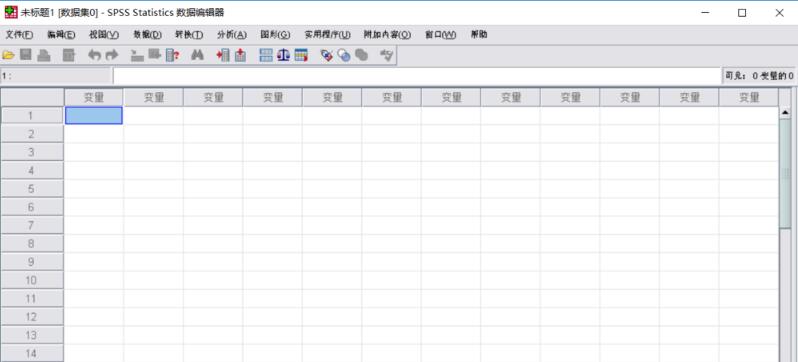
2、点击左上角的文件,新建一个文件,文件类型设置为数据。
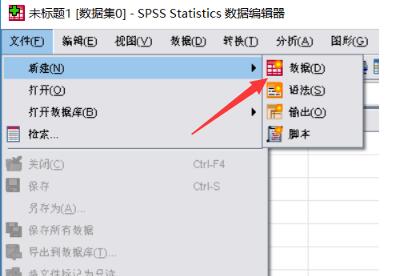
3、新建结束后,我们就进入了如下界面。仔细看左下角,分为数据视图和变量视图。要想输入数据,我们必须先设置好变量。
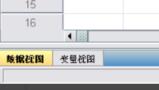
4、点击变量视图,即可出现如下界面。我们可以看到变量视图中,第一个变量可以设置的包括名称、类型、宽度、小数、标签、和值等设置类型。
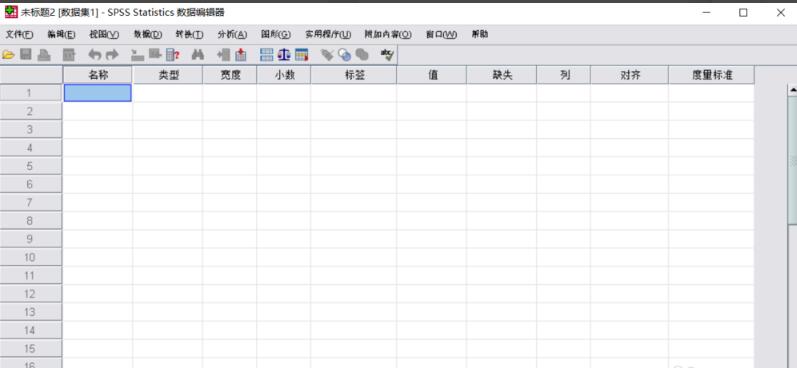
5、这里我们设置两个变量,分别为姓名和年龄。姓名设置为字符串型,宽度为8位,小数位为0
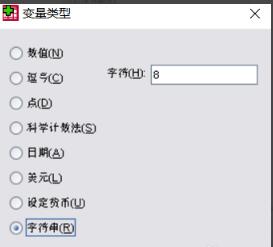
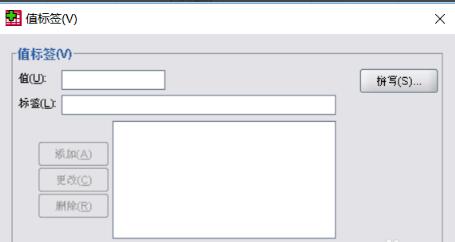
6、年龄设置为数值型,宽度为2位,小数位为0。
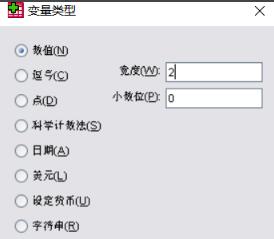
7、当这些设置完成后,即可出现下列界面,表示变量定义完成。
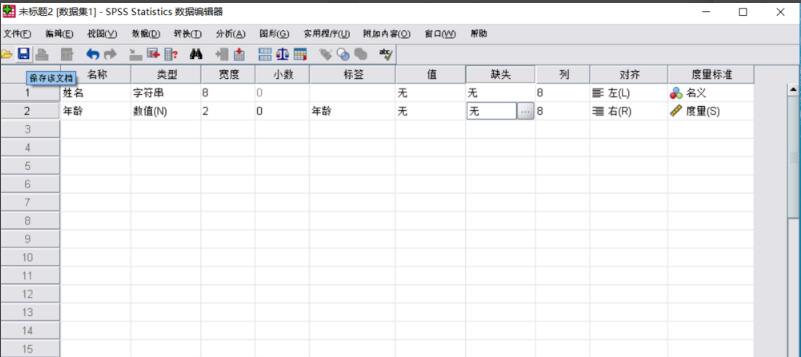
8、然后点击保存该文档(文件——保存),存在一个自己记得的位置,方便下次可以快速找到它。
9、保存成功后,我们再回到刚刚已经保存的这个界面中,点击左下角的数据视图,就可以输入数据。
以上介绍的内容就是关于SPSS输入数据的具体操作方法,不知道大家学会了没有,如果你也遇到了这样的问题的话可以按照小编的方法自己尝试一下,希望可以帮助大家解决问题,谢谢!!!想要了解更多的软件教程请关注Win10镜像官网~~~





